Introducción
Un snapshot es una captura, como si fuera una foto, de una máquina virtual con sus datos y dispositivos..
Luego de crear el snapshot y continuar trabajando con la Máquina Virtual es posible regresar a un estado anterior de la misma recuperando cualquiera de los snapshots.
VMware vSphere permite crear hasta 32 snapshots por Máquina Virtual aunque no se recomienda utilizar más de 2 o 3 de forma simultánea. Incluso tampoco se recomienda utilizar máquinas virtuales en producción con snapshots activos.
Vamos a aclarar que:
Una Máquina Virtual con snapshots ve degradado su rendimiento al tener fragmentados sus datos en diferentes discos y forzar al “Host” a tener que dedicar más recursos.
Y ademas, al generar cada Snapshot, estamos creando una dependencia entre los diferentes ficheros de discos Parent y Child.
Creación de un Snapshot
Opciones al crear un snapshot, como vemos en la imagen, cuando creamos un snapshot de una VM encendida tenemos dos opciones.
Snapshot the virtual machine’s memory; captura el estado de la memoria de la Máquina Virtual. Si no marcamos esta opción cuando creamos el snapshot, en el momento de recuperarlo se nos apagará la VM.
Quiesce guest file System; esta opción nos permite generar el snapshot con el estado del disco en modo consistente. Esto quiere decir que cuando termina de crear el snapshot, por más que hubiera cambios en el disco durante la creación del snapshot, al finalizar el mismo incluye tanto estos cambios como las operaciones que estén en caché.
Esta opción requiere que la Máquina Virtual tenga las VMware tools instaladas.
Manager
Go to; si seleccionamos un snapshot y hacemos clic en “Go to” iremos al estado de la VM en el momento y configuración en que se tomó el snapshot.
Delete; seleccionando un snapshot y haciendo clic en “Delete” eliminaremos el snapshot. No es posible recuperar un snapshot eliminado, salvo con un BACKUP de la VM.
Delete All; haciendo clic en el botón “Delete All” eliminaremos todos los snapshots dejando un único disco virtual con el estado del último snapshot.
Consolidate: La opción Consolidate es nueva apartir de la versión 5 de vSphere. Esta opción nos unifica el disco Parent y los Childs en un único disco. La nueva opción Consolidate resuelve problemas de snapshots eliminados que mantienen los ficheros de discos Child en el Datastore ocupando valioso espacio en disco.
Ficheros de los Snapshot
Cuando visualizamos los ficheros de la Máquina Virtual desde el entorno GUI de vSphere, solo veremos los punteros a los discos pero con el tamaño de los ficheros delta.
Si los copiamos o movemos se traspasarán todos los ficheros.
VMSD: Es el fichero que describe el o los snapshots de la Máquina Virtual. Se crea en la misma carpeta de la Máquina Virtual y únicamente existe si existe al menos un snapshot.
Este fichero es la fuente de información del Snapshot Manager y define la relación entre los discos Parent y el o los Child.
VMSN: Cuando se crea un snapshot de una Maquina Virtual encendida, de forma opcional, es posible (y altamente recomendable) capturar el estado de la memoria. Por cada snapshot que se crea capturando el estado de la memoria se crea un fichero .VMSN. Cada fichero .VMSN está relacionado con un snapshot que se creó capturando el estado de la memoria.
<nombre-vm>-<número>.VMDK y <nombre-vm>-<número>-delta.VMDK; Por cada snapshot que creamos en una Máquina Virtual se generarán estos dos ficheros de disco. Uno es un puntero al fichero del disco delta y el otro es el propio disco delta. Los discos delta son discos diferenciales del disco principal de la Máquina Virtual (disco Parent). A estos discos también se les suele llamar Child disks.
Los snapshots son una funcionalidad extremadamente útil pero hay que saber sacarle el partido correcto. Si no los gestionamos correctamente pueden volverse en nuestra contra.
Un snapshot es una captura, como si fuera una foto, de una máquina virtual con sus datos y dispositivos..
Luego de crear el snapshot y continuar trabajando con la Máquina Virtual es posible regresar a un estado anterior de la misma recuperando cualquiera de los snapshots.
VMware vSphere permite crear hasta 32 snapshots por Máquina Virtual aunque no se recomienda utilizar más de 2 o 3 de forma simultánea. Incluso tampoco se recomienda utilizar máquinas virtuales en producción con snapshots activos.
Vamos a aclarar que:
“LOS SNAPSHOTS NO PUEDEN CONSIDERARSE COMO UNA OPCIÓN DE BACKUP”.
Una Máquina Virtual con snapshots ve degradado su rendimiento al tener fragmentados sus datos en diferentes discos y forzar al “Host” a tener que dedicar más recursos.
Y ademas, al generar cada Snapshot, estamos creando una dependencia entre los diferentes ficheros de discos Parent y Child.
Creación de un Snapshot
Opciones al crear un snapshot, como vemos en la imagen, cuando creamos un snapshot de una VM encendida tenemos dos opciones.
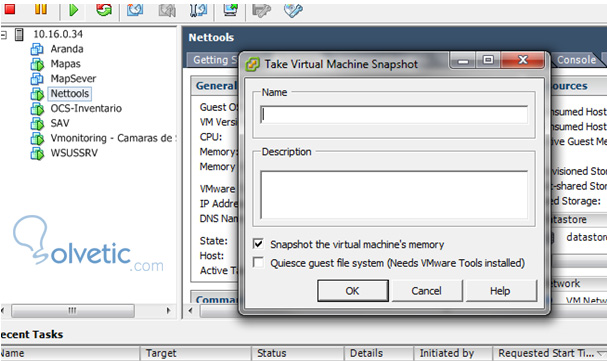
Snapshot the virtual machine’s memory; captura el estado de la memoria de la Máquina Virtual. Si no marcamos esta opción cuando creamos el snapshot, en el momento de recuperarlo se nos apagará la VM.
Quiesce guest file System; esta opción nos permite generar el snapshot con el estado del disco en modo consistente. Esto quiere decir que cuando termina de crear el snapshot, por más que hubiera cambios en el disco durante la creación del snapshot, al finalizar el mismo incluye tanto estos cambios como las operaciones que estén en caché.
Esta opción requiere que la Máquina Virtual tenga las VMware tools instaladas.
Manager
Go to; si seleccionamos un snapshot y hacemos clic en “Go to” iremos al estado de la VM en el momento y configuración en que se tomó el snapshot.
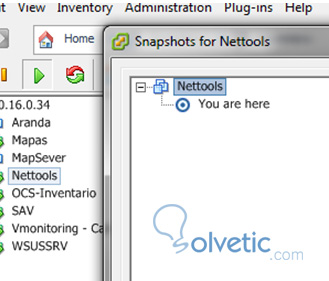
Delete; seleccionando un snapshot y haciendo clic en “Delete” eliminaremos el snapshot. No es posible recuperar un snapshot eliminado, salvo con un BACKUP de la VM.
Delete All; haciendo clic en el botón “Delete All” eliminaremos todos los snapshots dejando un único disco virtual con el estado del último snapshot.
Consolidate: La opción Consolidate es nueva apartir de la versión 5 de vSphere. Esta opción nos unifica el disco Parent y los Childs en un único disco. La nueva opción Consolidate resuelve problemas de snapshots eliminados que mantienen los ficheros de discos Child en el Datastore ocupando valioso espacio en disco.
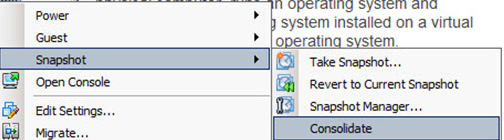
Ficheros de los Snapshot
Cuando visualizamos los ficheros de la Máquina Virtual desde el entorno GUI de vSphere, solo veremos los punteros a los discos pero con el tamaño de los ficheros delta.
Si los copiamos o movemos se traspasarán todos los ficheros.
VMSD: Es el fichero que describe el o los snapshots de la Máquina Virtual. Se crea en la misma carpeta de la Máquina Virtual y únicamente existe si existe al menos un snapshot.
Este fichero es la fuente de información del Snapshot Manager y define la relación entre los discos Parent y el o los Child.
Imagen de un fichero .VMSD de una VM con 3 snapshots
VMSN: Cuando se crea un snapshot de una Maquina Virtual encendida, de forma opcional, es posible (y altamente recomendable) capturar el estado de la memoria. Por cada snapshot que se crea capturando el estado de la memoria se crea un fichero .VMSN. Cada fichero .VMSN está relacionado con un snapshot que se creó capturando el estado de la memoria.
<nombre-vm>-<número>.VMDK y <nombre-vm>-<número>-delta.VMDK; Por cada snapshot que creamos en una Máquina Virtual se generarán estos dos ficheros de disco. Uno es un puntero al fichero del disco delta y el otro es el propio disco delta. Los discos delta son discos diferenciales del disco principal de la Máquina Virtual (disco Parent). A estos discos también se les suele llamar Child disks.
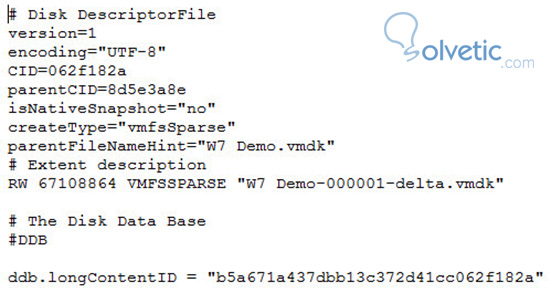
CID=062F182a: Código hexadecimal de 8 dígitos que identifica al disco
parentCID=8d5e3a8e: Código hexadecimal del disco Parent
parentFileNameHint=”W7 Demo.vmdk”: Ruta de acceso y nombre del disco Parent
RW 67108864 VMFSSPARSE “W7 Demo-000001-delta.vmdk”: Tamaño lógico del snapshot y nombre del disco.
Los snapshots son una funcionalidad extremadamente útil pero hay que saber sacarle el partido correcto. Si no los gestionamos correctamente pueden volverse en nuestra contra.


